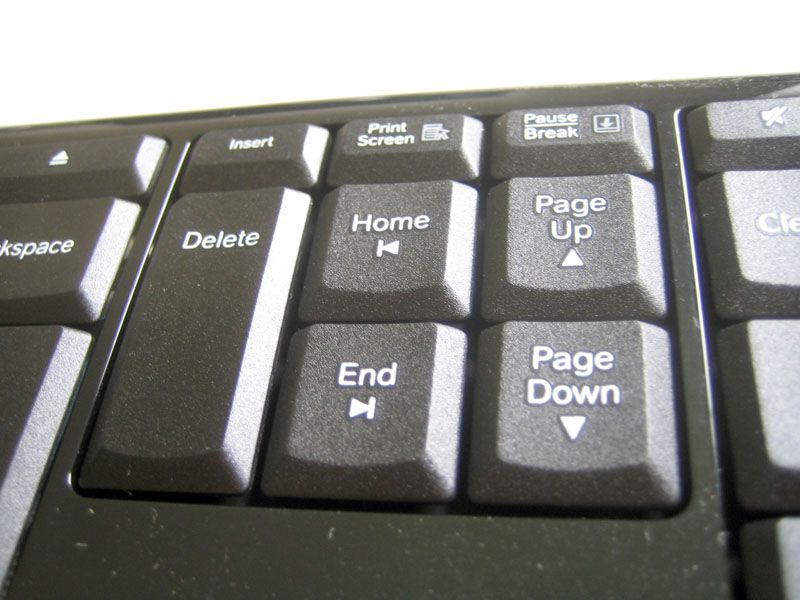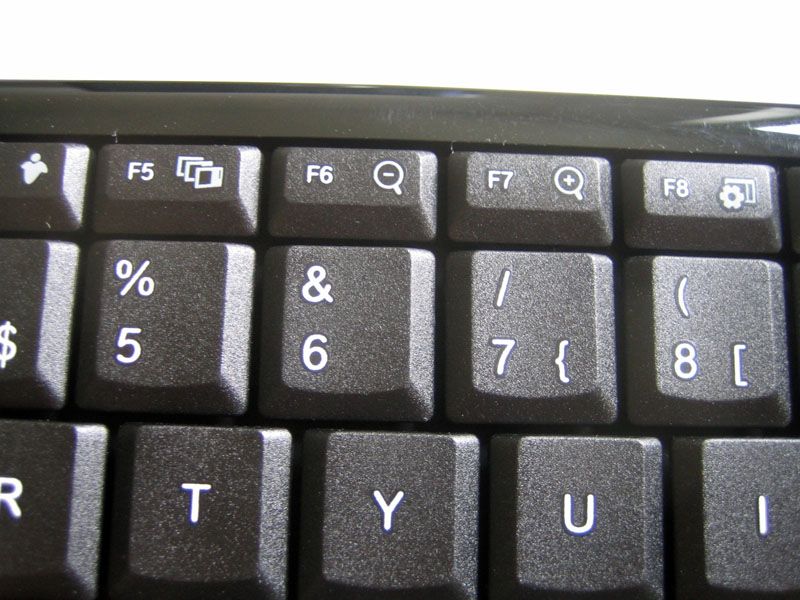Test: Logitech DiNovo Keyboard for Notebooks
Styre-enheder d. 21. november. 2008, skrevet af JacobHL 4 Kommentarer. Vist: 14366 gange.
Korrekturlæser:
Billed behandling:
Oversættelse:
Pristjek på http://www.pricerunner.dk
Produkt udlånt af: Logitech
DK distributør: Logitech
Billed behandling:
Oversættelse:
Pristjek på http://www.pricerunner.dk
Produkt udlånt af: Logitech
DK distributør: Logitech
#1
God test Jacob. Jeg er ret begejstret over at Logitech er kommet i tanke om at det kan være en god ide at klaske en numpad på deres Dinovo serie. Jeg ved godt at et af de ældre fra samme serie havde en særskildt numpad, men det tilsvarende nye har den irriterende nok ikke. Også lækkert at høre at ergonomien er i top. Uden er det lisom lidt lige meget det hele 😉
Men ærlig talt.. Designet er slet ikke i klasse med de to andre Dinovoprodukter imo. Nothing special at all imo. Mit aldrende S510 ( http://www.logitech.com/index.... ) er imo pænere, eller i det mindste lige så pænt. Ikke smart at fratage Dinovo eksklusiviteten, ved at lancere et keyboard i en ganske betalbar klasse.
Lækre billeder på side to btw 😉
Men ærlig talt.. Designet er slet ikke i klasse med de to andre Dinovoprodukter imo. Nothing special at all imo. Mit aldrende S510 ( http://www.logitech.com/index.... ) er imo pænere, eller i det mindste lige så pænt. Ikke smart at fratage Dinovo eksklusiviteten, ved at lancere et keyboard i en ganske betalbar klasse.
Lækre billeder på side to btw 😉
#2
Husk at diNovo er med lille d 🤡
#3
#1 - Numpadden er jeg også ret glad for - de gange jeg har siddet med et numpad løst tastatur har jeg følt mig ret handicappet, og personligt mener jeg at et seperat numpad er for fjollet og upraktisk en løsning.. Men igen betyder smag og behag utroligt meget med tastature. Designet er også i høj grad en subjektiv vurdering, og jeg mener at dette tastatur er pænt samtidig med at designet er utroligt funktionelt(den lækre håndledsstøtte, f.eks.)
Det jeg har forsøgt at gøre med denne test er at beskrive alle småtingene og detaljerne ved tastaturet så godt som muligt. Den vigtigste side i denne test er på ingen måde konklusionen, men i stedet side 3 der beskriver tastaturet så vidt muligt i detaljer. Hvorvidt det er detaljer og features der tiltaler en eller ej skal jeg ikke kunne sige, men jeg blev i hvert fald vældig overrasket.
Er ikke helt sikker på hvordan jeg skal tolke dit sidste statement, men ud fra smileyen at dømme går jeg ud fra at du er lidt utilfreds med at jeg bare har sakset billeder og specifikationer direkte fra Logitechs hjemmeside - men håber så at billederne på side 3 er tilfredsstillende nok.
Det jeg har forsøgt at gøre med denne test er at beskrive alle småtingene og detaljerne ved tastaturet så godt som muligt. Den vigtigste side i denne test er på ingen måde konklusionen, men i stedet side 3 der beskriver tastaturet så vidt muligt i detaljer. Hvorvidt det er detaljer og features der tiltaler en eller ej skal jeg ikke kunne sige, men jeg blev i hvert fald vældig overrasket.
Er ikke helt sikker på hvordan jeg skal tolke dit sidste statement, men ud fra smileyen at dømme går jeg ud fra at du er lidt utilfreds med at jeg bare har sakset billeder og specifikationer direkte fra Logitechs hjemmeside - men håber så at billederne på side 3 er tilfredsstillende nok.
#4
#3 Som allerede skrevet, synes jeg også at det er en god test du har lavet. Jeg har en klar følelse af at vide nøjagtigt hvad jeg ville få, hvis jeg smed mine penge i sådan et tastatur. Alene sådan noget som at du husker at skrive hvad din præference hvad tasternes hårdhed er, er meget værd. For hvad er et lækkert tastetryk? For nogle er det - utroligt nok - stadigvæk de gamle tastaturer med en halv meters vandring, mens andre foretrækker noget der kunne have været de på et tidspunkt så populære fingertouchting man fx havde på nogle fjernsyn, og som var så pisse følsomme, at selv en flue kunne skifte kanal (been there, og det er pænt irriterende 😛 ).
Et eller andet sted er en anmelders fornemmeste opgave, ud over sføli at levere et ordentligt stykke arbejde, at videregive egne præferencer. Så ved læseren nemlig hvordan de selv skal forholde sig til det skrevne.
Mh billederne på side to: Jeg klikker dem altid op i stor størrelse, når det er et produkt hvor designet betyder noget. Det fik jeg bare ikke så meget ud af med dem du havde hentet fra Logitech.
Et eller andet sted er en anmelders fornemmeste opgave, ud over sføli at levere et ordentligt stykke arbejde, at videregive egne præferencer. Så ved læseren nemlig hvordan de selv skal forholde sig til det skrevne.
Mh billederne på side to: Jeg klikker dem altid op i stor størrelse, når det er et produkt hvor designet betyder noget. Det fik jeg bare ikke så meget ud af med dem du havde hentet fra Logitech.